Berikut adalah langkah-langkah untuk mereset password pada kamera IP dengan antarmuka pengguna (UI) 5.0:
Langkah 1: Akses Antarmuka Pengguna Kamera
- Buka browser web dan masukkan alamat IP kamera pada bilah alamat (misalnya:
http://192.168.1.100). - Masukkan username dan password yang saat ini digunakan. Jika Anda lupa password, lanjutkan ke langkah berikutnya untuk mereset.
Langkah 2: Gunakan Fitur Reset Password
Pada halaman login, cari opsi "Forgot Password" atau "Lupa Password".
Pilih opsi ini dan ikuti petunjuk yang diberikan oleh kamera untuk mereset password. Biasanya, Anda akan diminta untuk memasukkan alamat email yang terdaftar atau informasi perangkat.
Jika opsi ini tidak tersedia, lanjutkan dengan langkah berikutnya.
Langkah 3: Reset Kamera ke Pengaturan Pabrik
Jika Anda tidak dapat mereset password menggunakan cara di atas, Anda bisa melakukan reset pabrik:
- Matikan Kamera.
- Tekan dan Tahan Tombol Reset (biasanya terletak di belakang kamera atau di bagian bawah).
- Nyalakan Kamera sambil terus menahan tombol reset selama sekitar 10-15 detik hingga lampu indikator kamera berkedip atau berubah warna.
- Setelah kamera reset, password akan kembali ke default (biasanya
admin).
Langkah 4: Masukkan Password Default
- Setelah reset berhasil, masuk menggunakan username dan password default (misalnya,
adminuntuk username dan password). - Anda akan diminta untuk mengganti password setelah masuk ke antarmuka pengguna.
Langkah 5: Ubah Password ke yang Baru
- Setelah berhasil login, pergi ke menu "Pengaturan" atau "Settings".
- Pilih opsi "Password" dan masukkan password baru yang diinginkan.
- Simpan perubahan dan pastikan untuk menyimpan password baru Anda dengan aman.
Petunjuk Langkah demi Langkah
Reset melalui Pemulihan Kata Sandi di DMSS
1. Masukkan alamat IP kamera ke web browser.
Klik pada Lupa kata sandi?
2. Klik OK untuk menyetujui penggunaan alamat email Anda dalam proses ini
3. Jika Anda menyiapkan email pemulihan, Anda akan dibawa ke halaman dengan kode QR di dalamnya. (Jika Anda tidak menyiapkan email pemulihan, lewati ke "Reset melalui Tombol Fisik" di bagian bawah halaman ini.)
4. Buka aplikasi DMSS di perangkat seluler.
Ketuk Saya di bagian bawah.
Kemudian pilih Manajer Alat
5. Ketuk Manajemen Kata Sandi Perangkat
6. Gunakan kamera perangkat seluler untuk memindai kode QR dari Langkah 3 di atas
7. Setelah Kode QR berhasil dipindai, Anda akan melihat pesan berikut
8. Periksa kotak masuk email untuk alamat email yang didaftarkan untuk pemulihan kata sandi pada perangkat ini.
Masukkan kode keamanan dari email tersebut di kolom Kode keamanan .
Kemudian klik Berikutnya
9. Masukkan kata sandi baru pada kolom Kata Sandi Baru dan Konfirmasi Kata Sandi .
Kemudian klik oke
10. Kata sandi akan berhasil direset
Reset melalui Tombol Fisik
Tergantung pada model Kamera IP Anda, mungkin terdapat tombol reset fisik di bagian luar badan kamera, atau di dalam badan kamera.
1. Reset: Tekan tombol reset selama 10-20 detik saat kamera terhubung ke daya.
Kesimpulan
Reset password pada kamera IP dengan UI 5.0 dapat dilakukan melalui fitur "Forgot Password" jika tersedia. Jika tidak, Anda bisa mereset perangkat ke pengaturan pabrik menggunakan tombol reset. Setelah reset, gunakan password default untuk login, dan pastikan untuk mengganti password ke yang baru agar sistem tetap aman. Jika Anda kesulitan, Anda selalu dapat menghubungi layanan teknis yang profesional.
HCID Home Security Camera One-Stop IT Solution
Jika Anda membutuhkan bantuan lebih lanjut atau jasa pemasangan dan konfigurasi sistem keamanan, jangan ragu untuk menghubungi Haikalcctvid (HCID). Kami siap membantu Anda kapan pun dan di mana pun.


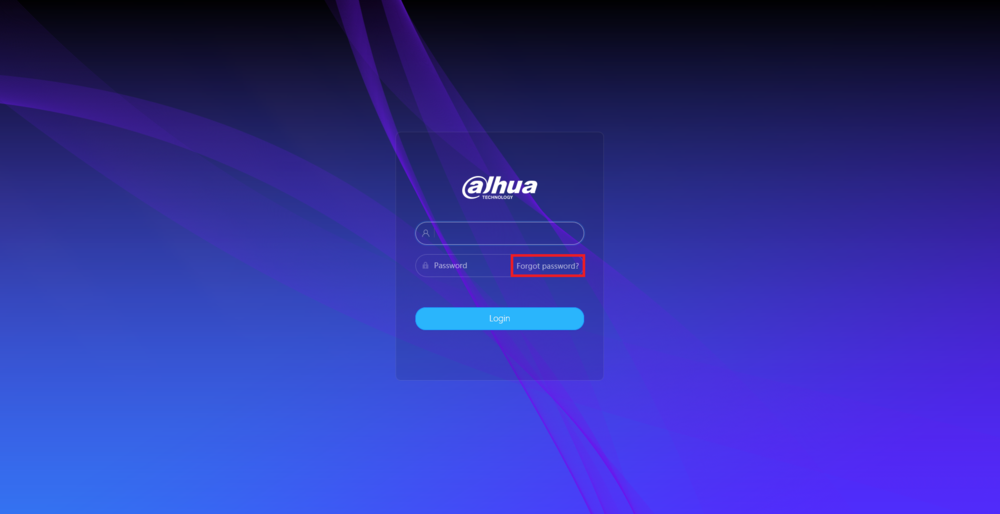
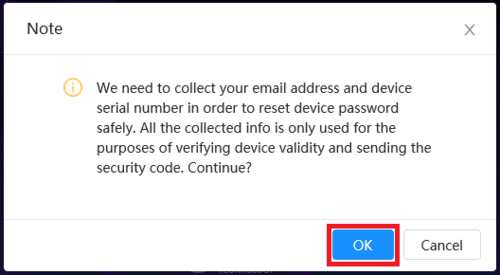
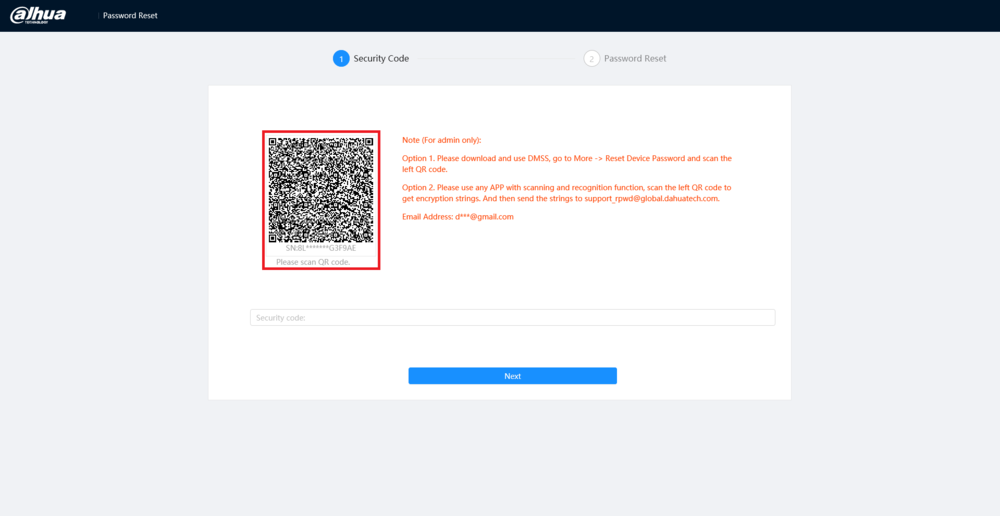
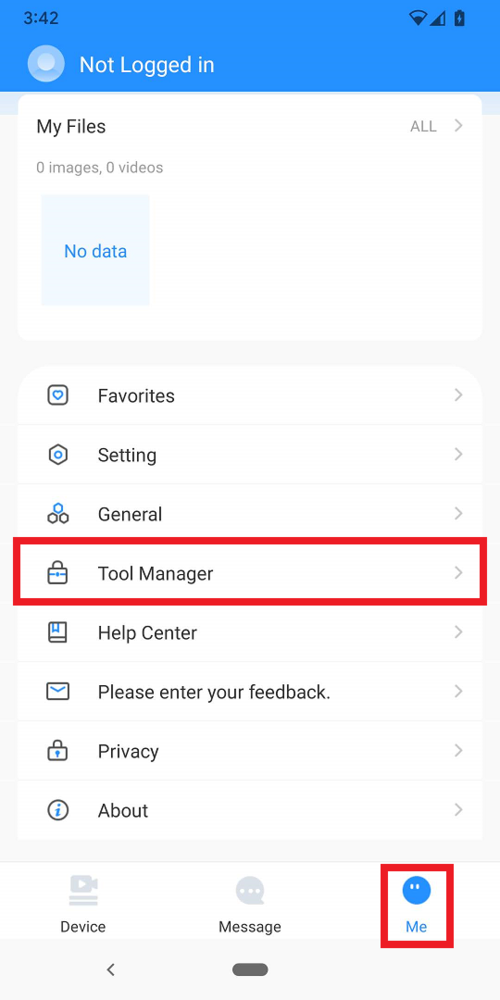
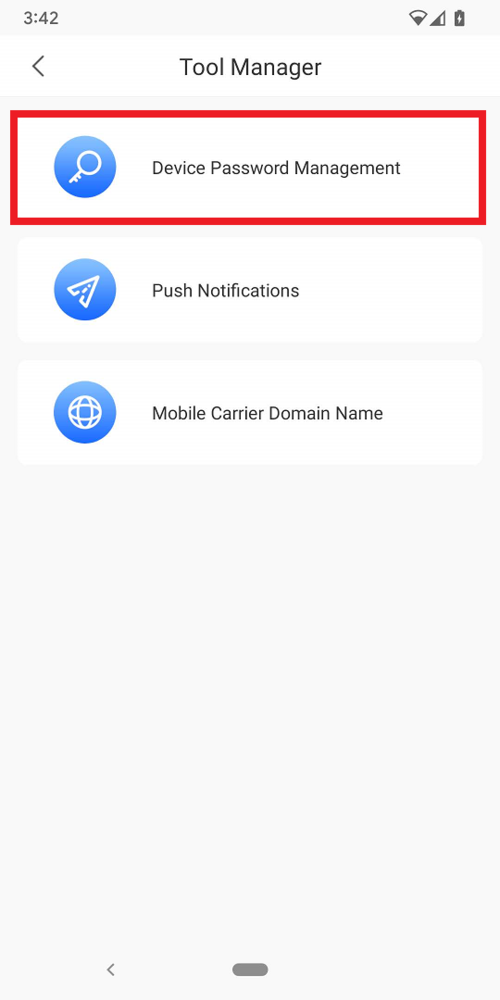
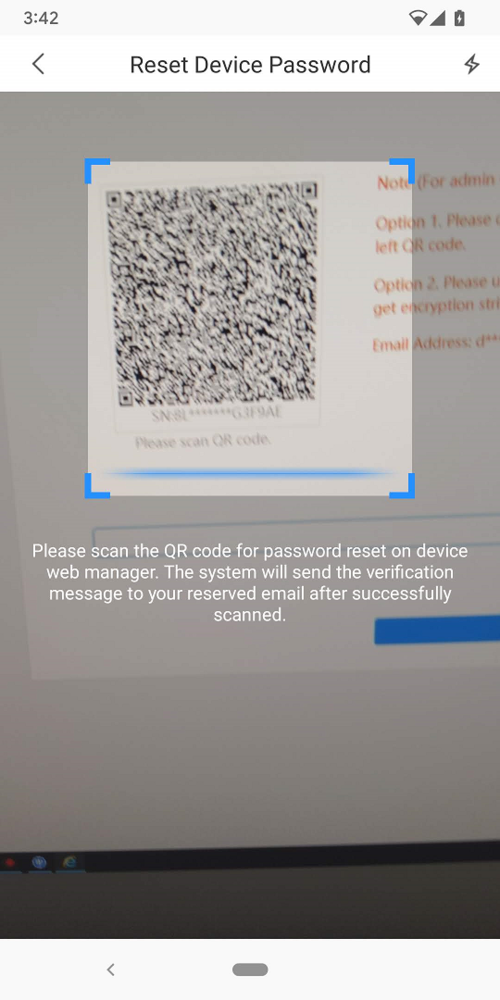
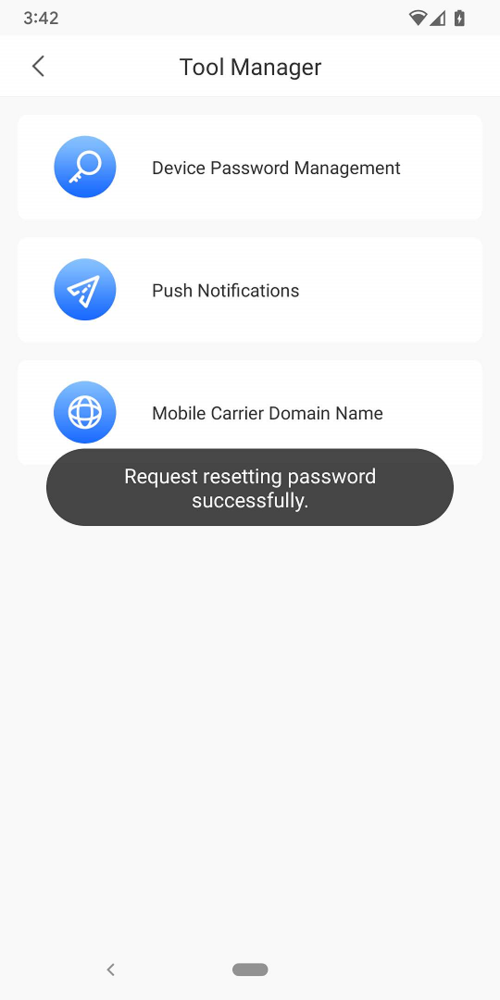
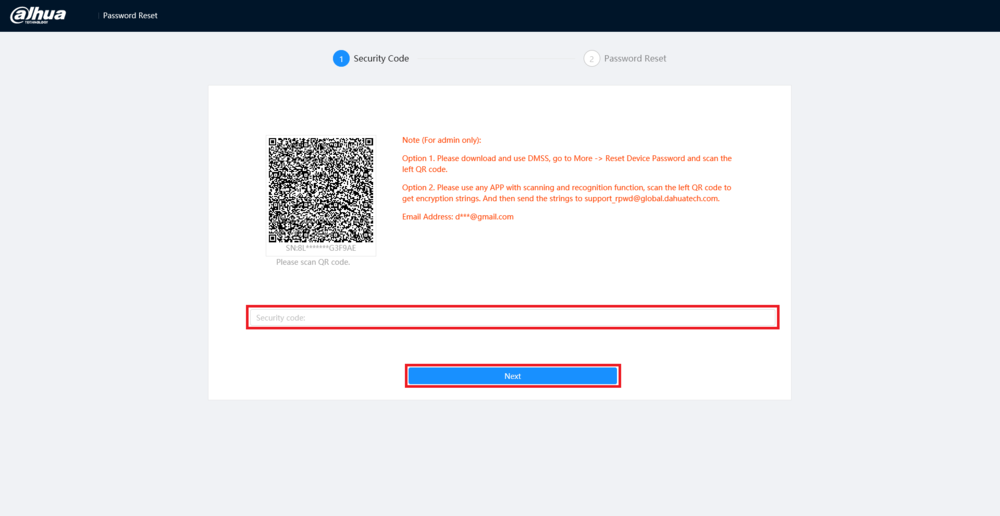
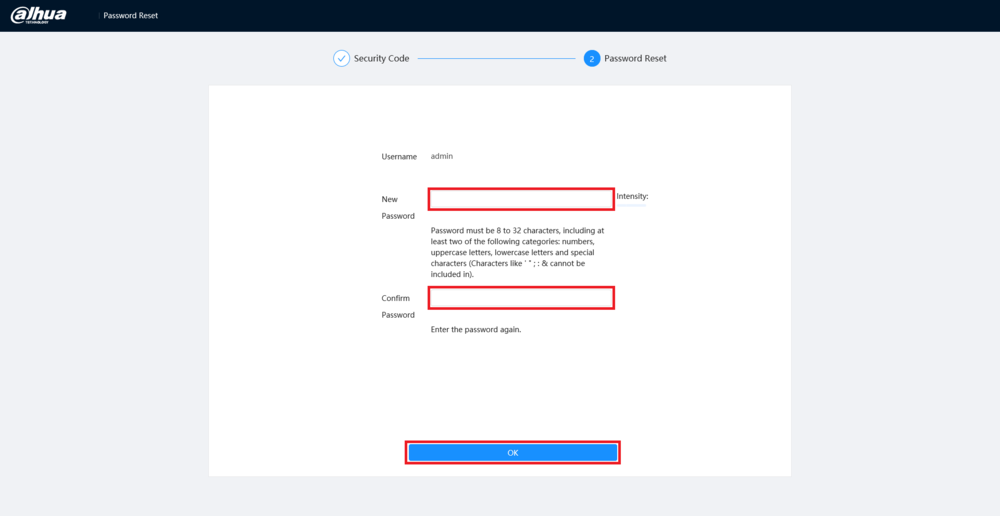
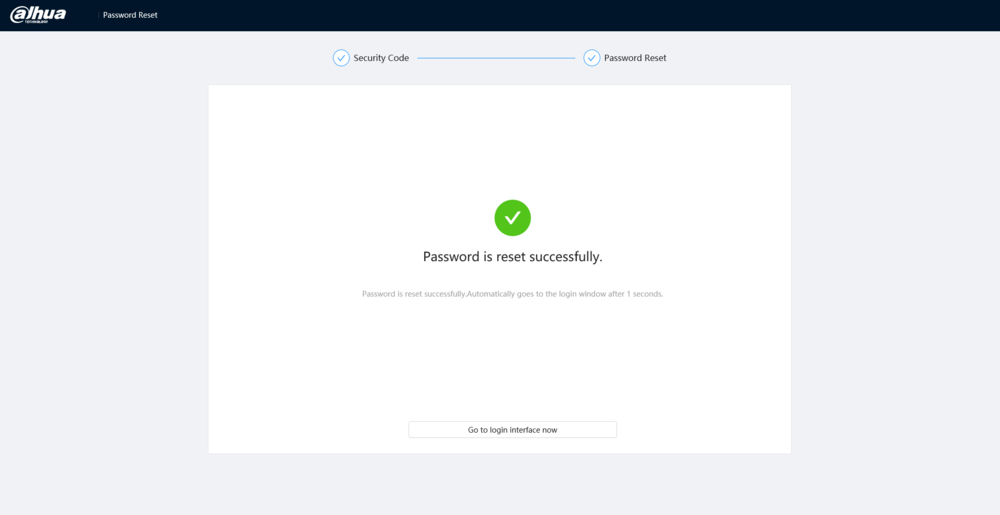
.png)




0 Comments
Haikalcctvid | HCID - Home Security Camera One-Stop IT Solution